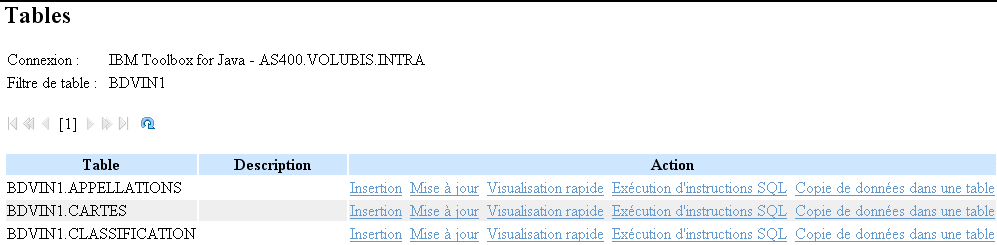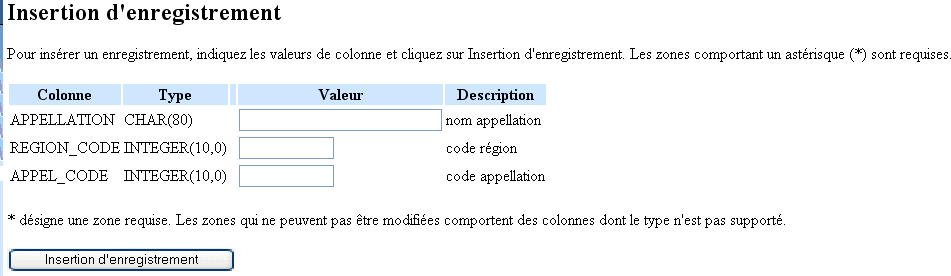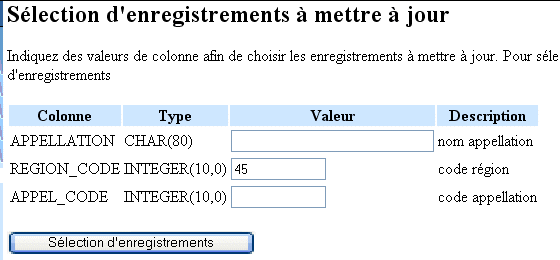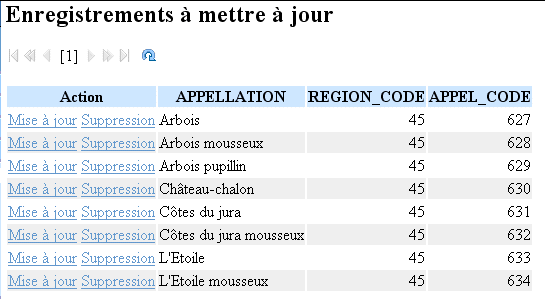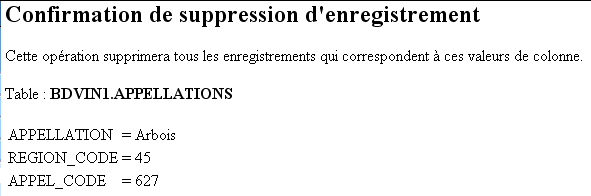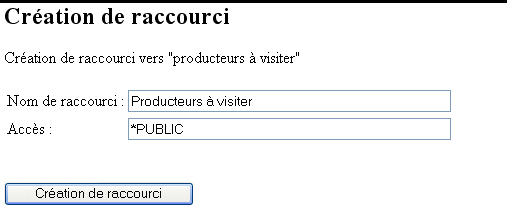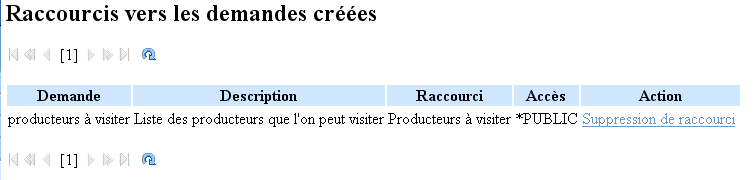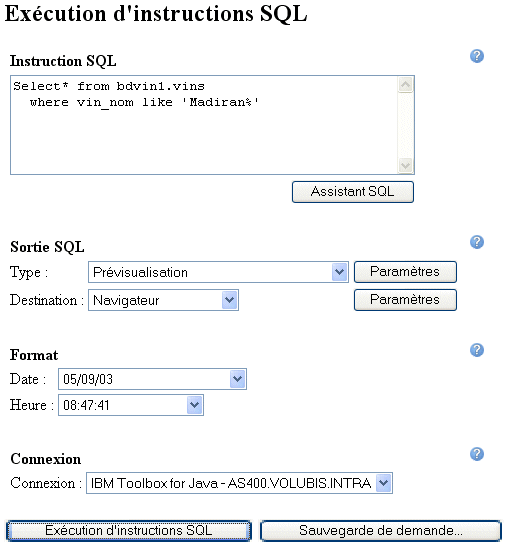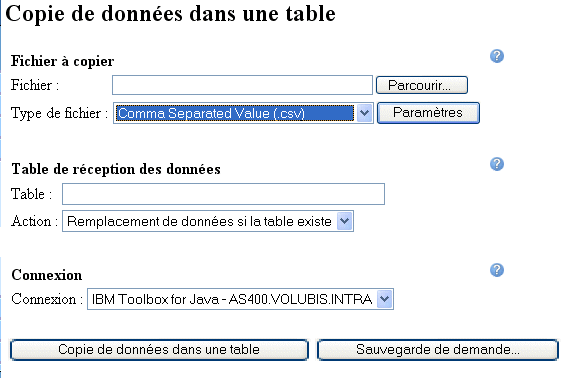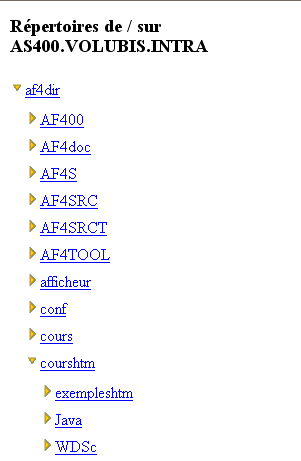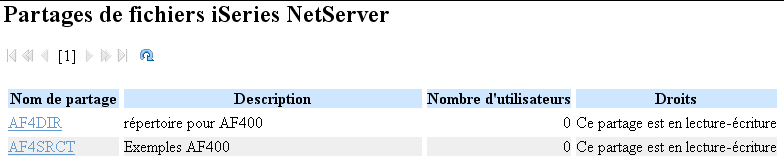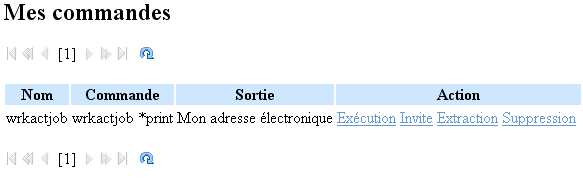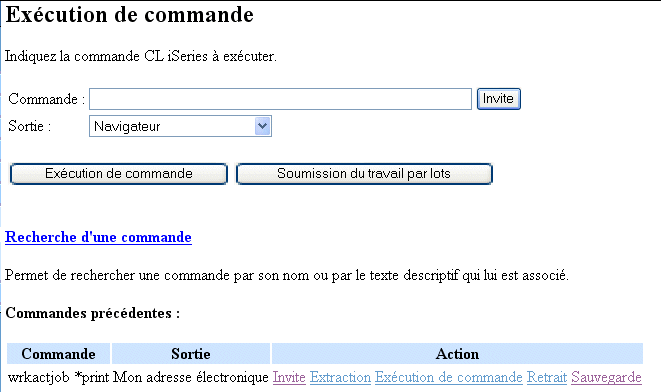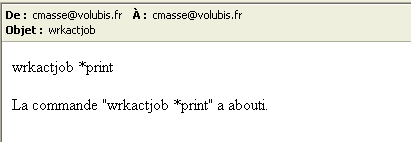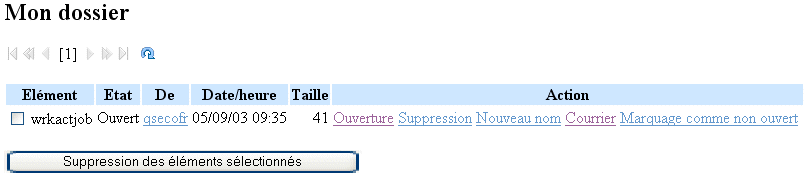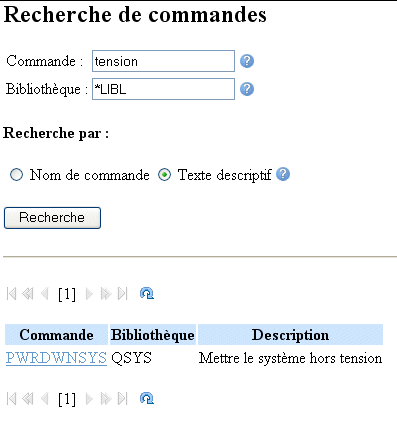Iseries Web Access 2
Utilisation avancée :
Un certain nombre de fonctions proposent un envoi par mail, cela n'est possible
que si vous avez paramètré cette option.
- Pour paramètrer le produit, vous devez prendre l'onglet Personnalisation
ou l'URL /iWACustomize
- travaillez par groupe , individu ou *PUBLIC
Voici le paramétrage d'un utilisateur, *PUBLIC n'aura pas la ligne adresse
électronique.
Pour un utilisateur, pour lequel l'email n'aurait pas été renseignée, WebAccess
ira rechercher celle-ci dans le répertoire système
(WRKDIRE , puis F19, ou bien Iseries navigator 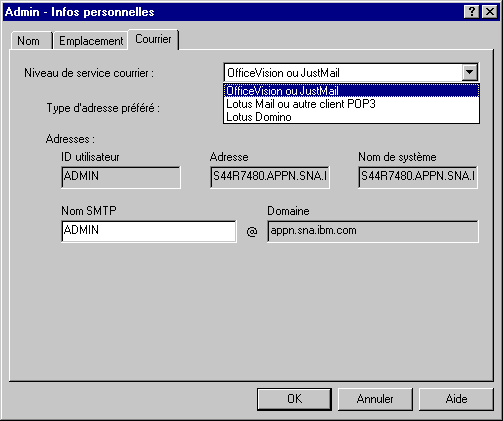 )
)
• Impression
Sortie imprimante, affiche la liste des spools de l'utilisateur en cours (WRKSPLF),
avec action possible.
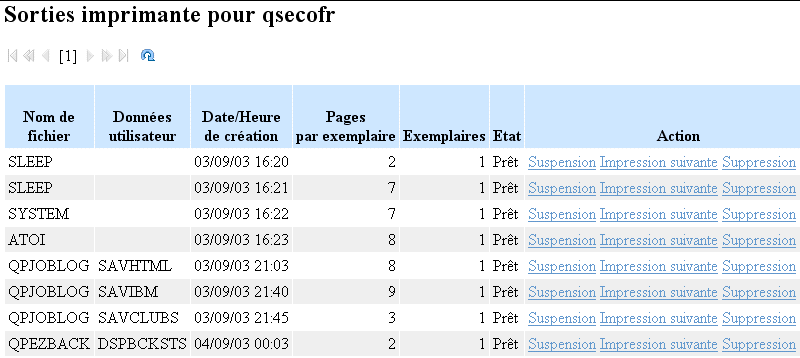
- Suspension : HLDSPLF (option 3)
- Libération : RLSSPLF (option 6)
- Impression suivante : CHGSPLFA PRTSEQ(*next)
- Suppression : DLTSPLF (option 4)
Les colonnes de droite vous donnent des informations techniques (la liste
des colonnes peut être paramétrée)
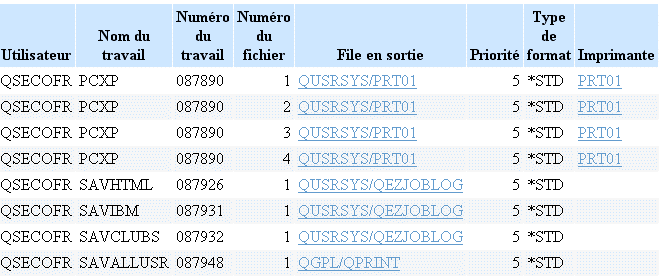
- File en sortie, permet de voir le contenu de l'OUTQ
- Imprimante affiche l'état de l'éditeur (Writer)
Mais, vous pouvez aussi transformer le spool
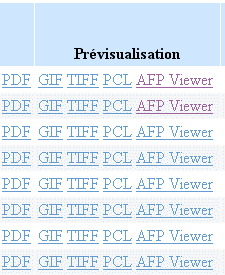 |
- PDF
transformation et envoi (voir ci-dessous)
|
transformation et affichage dans le navigateur |
|
ici, une page transformée en image de type GIF
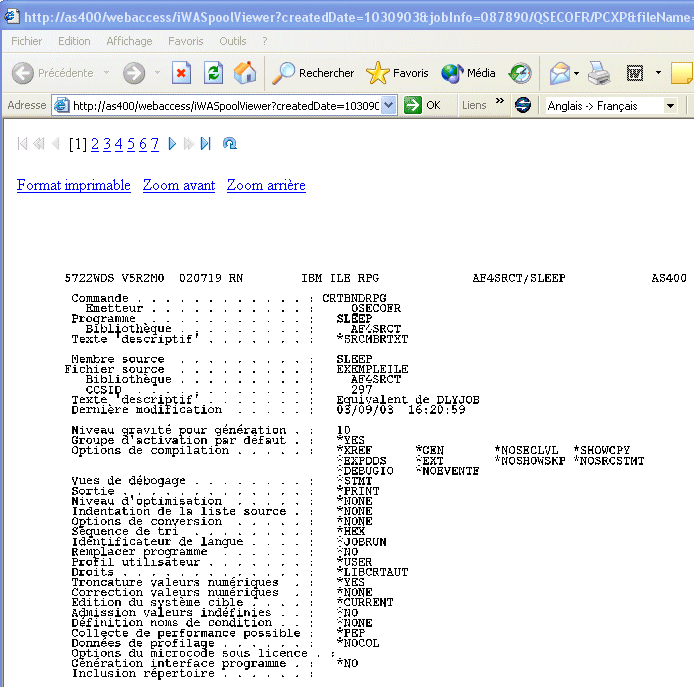
pour AFP viewer, vous pouvez :
PDF
la transformaiton PDF peut se faire de deux manières (le choix est
fait automatiquement)
- Vous avez InfoPrint Server (5522IP1), on produit un fichier PDF contenant
du texte (recherche possible, etc...)
- Vous n'avez PAS Infoprint Server, chaque page est une image au format
TIFF (recherche de texte impossible)
Dans tous les cas de figure vous devrez indiquer une destination pour le fichier
résultat
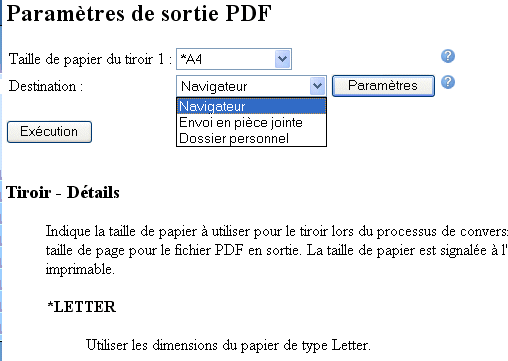
(le format Français est le A4)
- Envoi en piece jointe, cliquez sur paramètres
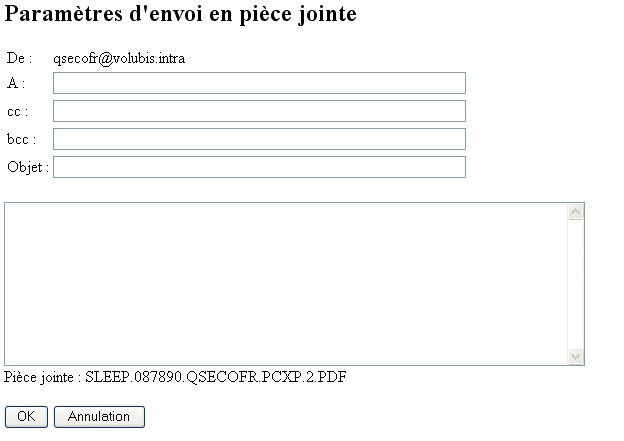
et completez votre message (vous remarquerez l'émetteur déja renseigné)
- Dossier personnel ("Mon Dossier", dans les menus) puis
"paramétres",
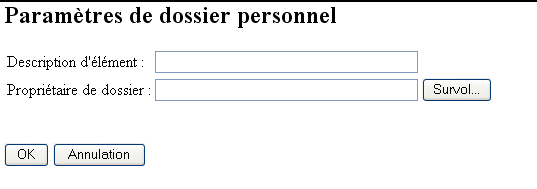
indiquez
:
- un texte associé
- un utilisateur (on place le fichier dans son dossier),
survol permet d'obtenir une liste.
• 5250
Une des nouveautés de cette version 2 est l'émulation intégrée
(en plus de
Host Publisher et HATS LE qui nécessitent tous les deux WAS 4.0 ou 5.0)
Prenez l'onlget 5250, puis démarrage de session (/iWAStartSession)
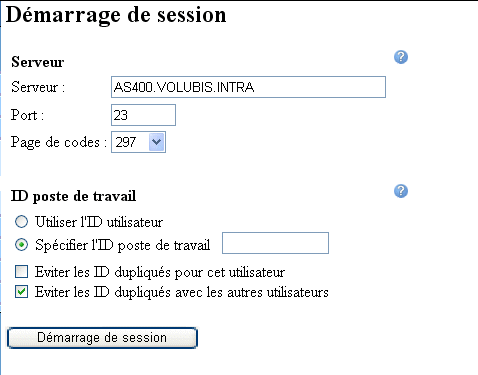
Indiquez
- un serveur
- un port IP (23 = Telnet, sauf paramétrage particulier)
- une page de code 297 (EBCDIC Français) ou 1147 (Français
avec EURO)
- un nom d'unité (comme avec PC5250)
Vous pouvez aussi enregistrer vos sessions configurées (/iWAConfiguredSession)
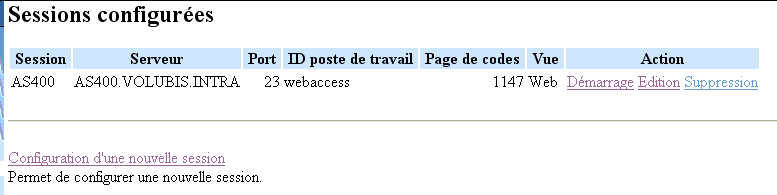
et ainsi en configurer de nouvelles qui seront mémorisées
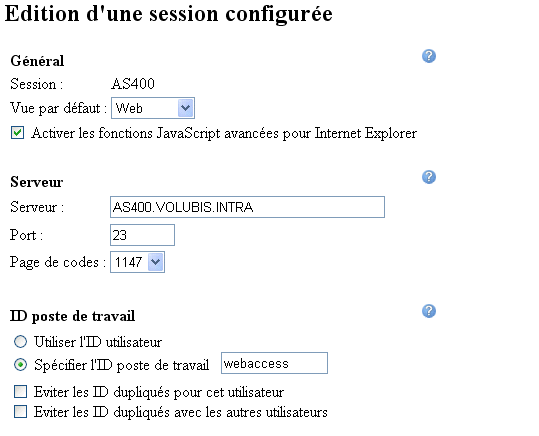
Indiquez
- une vue par défaut
- WEB
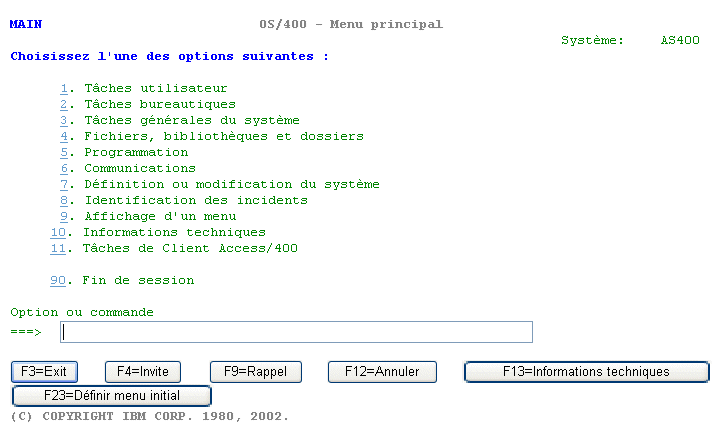
- Classique
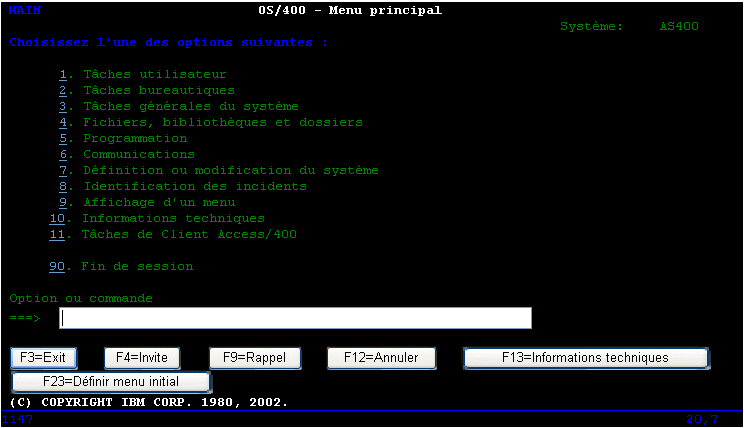
- Un serveur et ces paramètres IP
- Un nom d'unité
Renseignez ensuite les paramètres de présentation, suivants
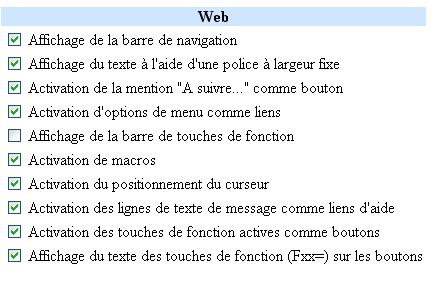
remarquons
- Affichage de la barre de navigation (c'est le menu de gauche à base d'onglets)
- Affichage du texte avec une police non proportionnelle (pour la mise
en page)
- Activation des options de menu comme liens (cliquer = entrez l'option)
- Activation de la position cursuur (cliquer déplace le curseur, même sur
une constante)
- Activation des lignes message comme lien (cliquer = F1 sur le message)
- Activation des touches de fonction comme des boutons (cliquer sur le
bouton = saisir la touche)
- Affichage de la touche (F3=) ou non dans le bouton
- Vue Classique
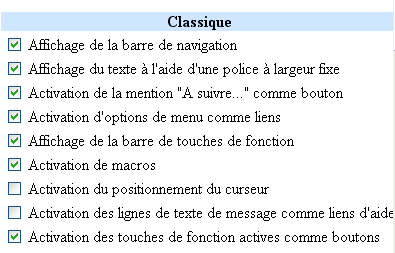
les mêmes options, plus :
- Activation de la mention "A suivre..." comme bouton (cliquer = page suivante)
- Dans tous les cas, les couleurs
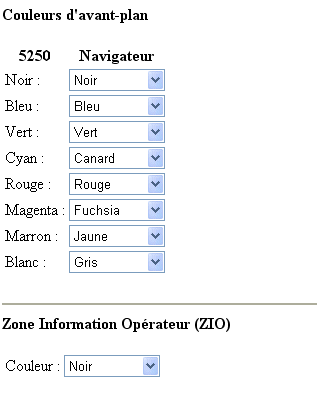
la ZIO est la ligne 25, d'affichage des informations système
• Base de données
Cette option offre de nombreuses fonctionnalités :
- Liste des tables avec actions possibles (visualisation modification, ...)
- Voir les demandes (requêtes SQL ou transferts de fichiers) mémorisées
- Exécution d'instructions SQL
- Copie de données dans une table (transfert de fichier depuis votre poste
vers l'AS/400)
- Importation de défintions de transfert Client Access
Pour commencer, vous pouvez configurer une autre connexion (à un autre AS/400
par exemple)
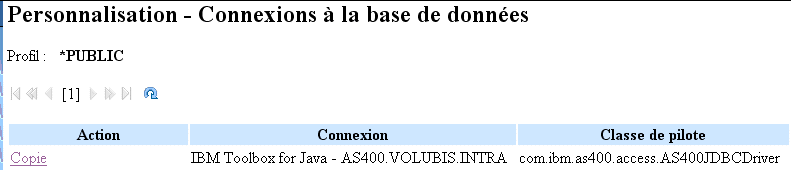
Le plus simple est de travailler par copie
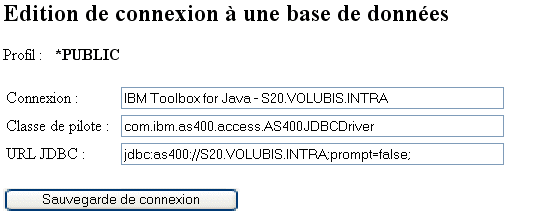
Indiquez
- le pilote JDBC (de type 5, pur java)
- l'URL JDBC de connexion
Ensuite chaque utilisateur peut renseigner ces préférences :
Un paramétrage administrateur affiche bien plus d'options, particulièrement
les opérations admises (ajout, mise à jour, ...)
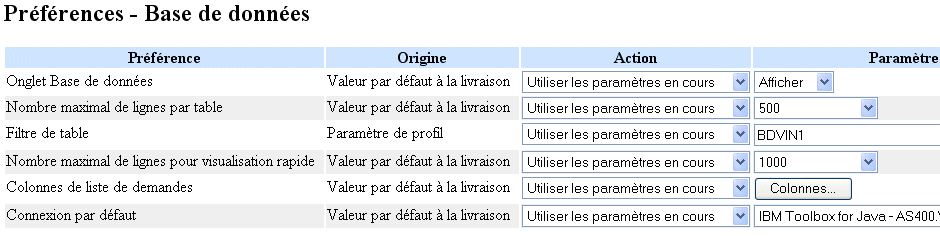 Remarquons
la(les) bibliothèque(s) pour la liste des tables et la connexion
par défaut.
Remarquons
la(les) bibliothèque(s) pour la liste des tables et la connexion
par défaut.
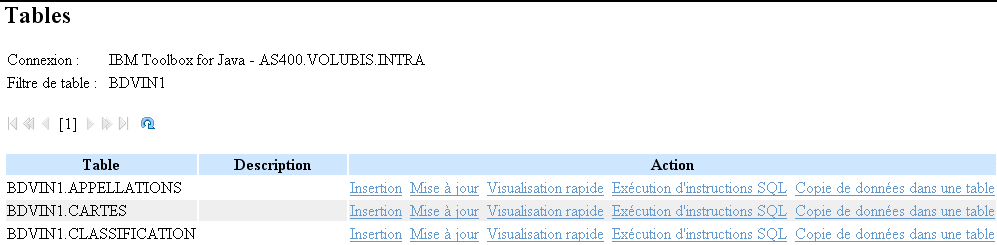
- Insertion
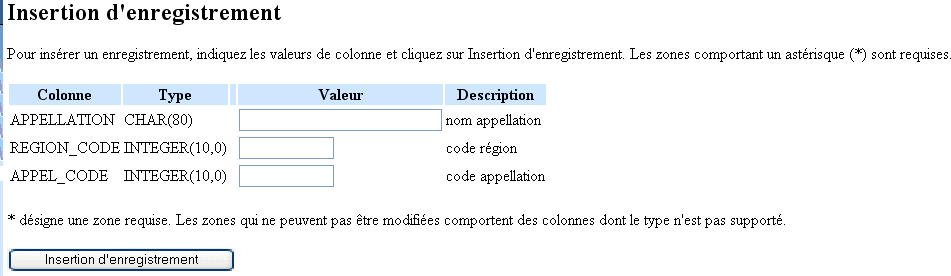
- Mise à jour, vous devez d'abort fournir des critères de
constitution d'une liste
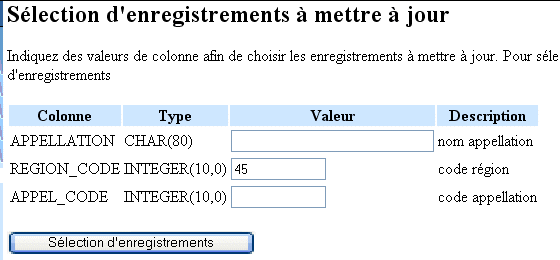
Puis, la liste s'affiche
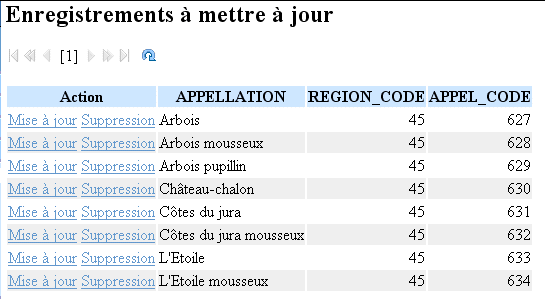
La mise à jour vous affiche la même page que la saisie de critères,
mais avec les valeurs en cours.
La suppression, vous demande, bien sûr de confirmer
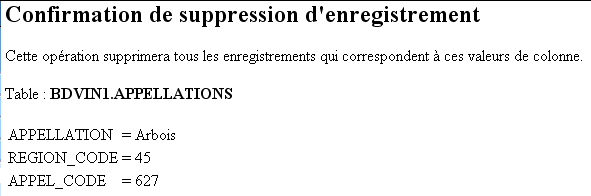
- Vue rapide, vous liste le contenu de la table

(le nombre de lignes [1000] est paramétrable dans les préférences
utilisateur)
- Exectution d'instruction SQL, vous débranche vers cette option,
la requête
déja paramétrée
("Select * from bibliotheque.table")
- Même chose pour copie de données vers une table
- Mes demandes
Il s'agit de voir les demandes (requêtes SQL ou transferts de fichier)
mémorisés par vous même ou par d'autre.

Création de raccourcis permet de référencer cette demande dans la liste des
demandes
d'un autre profil ou groupe :
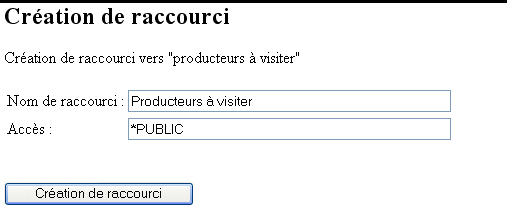
Les autres actions possibles sont :

Ce dernier lien vous affiche les raccourcis que VOUS avez créés
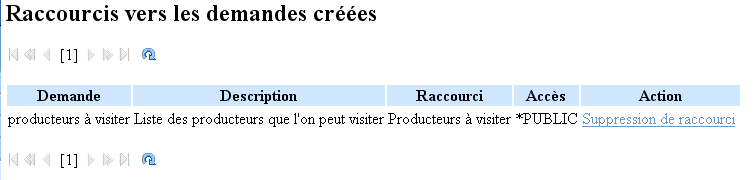
- Exécution de requêtes SQL
permet de construire une requête, d'en gérer le résultat (affichage, envoi
par mail, ...) et de mémoriser cette demande
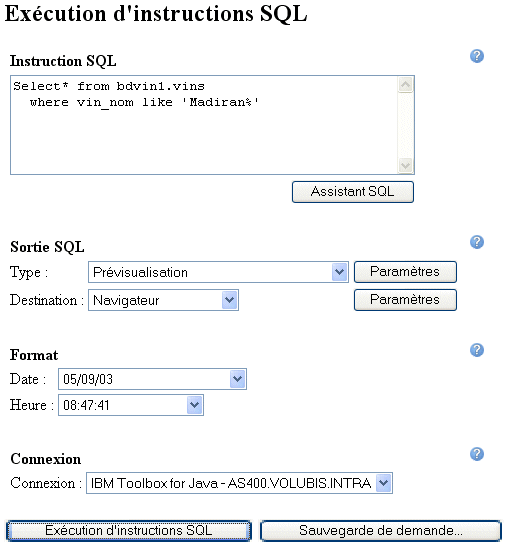
- Instruction SQL, saisissez votre instruction avec comme qualifiant
le point.
- Assistant SQL, vous aide à construire la requête
- Type définit le type de sortie
- Prévisualisation , on affiche le résultat sous forme html (destination
navigateur uniquement)
- csv création d'un fichier à séparateur (comme
CPYTOIMPF)
- pdf , xml, , xls, html , txt, etc : création d'un fichier au format
indiqué (remarquez PDF et XML)
- Destination
- navigateur : envoi du fichier au navigateur, il y aura affichage
ou lancement d'un exécutable sur le poste suivant le type
de fichier.
- envoi en piece jointe : envoi par mail, il faut cliquer sur paramètres
pour compléter (comme pour les spools)
- placement du résultat dans un dossier personnel (là aussi, vous
pouvez choisir le dossier)
ces deux dernières options permettent une exécution
asynchrone (le système vous rend la main de suite)
- Format, indiquez le format de la date et de l'heure
- Connexion, indiquez la connexion à utiliser pour la requête
L'assistant SQL
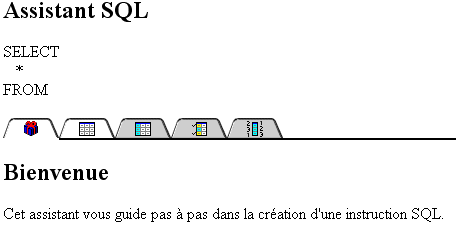
• Choix de la table
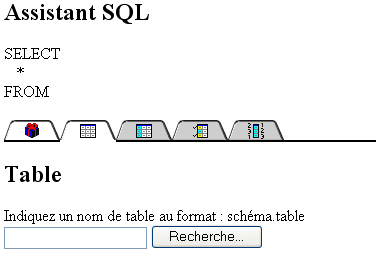
• Choix des colonnes
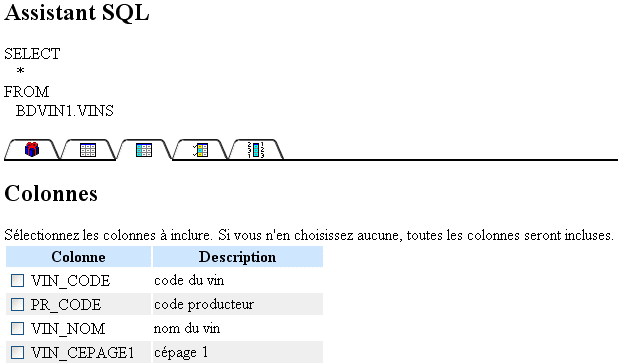
• Définition des critères (WHERE)
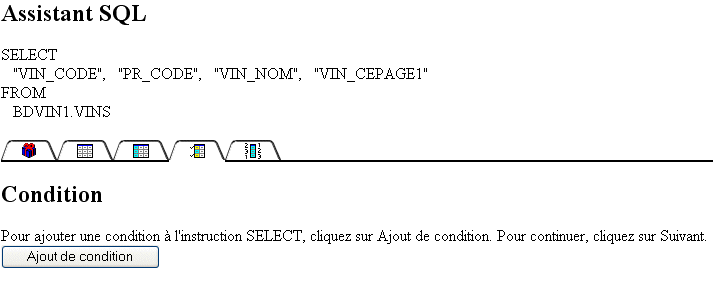
Pour ajouter une condition, vous devrez choisir une colonne, puis
indiquer un opérateur
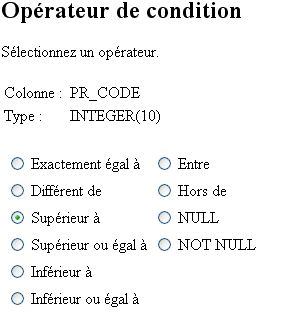
et une valeur (recherche de valeur, vous affiche les valeurs en cours)
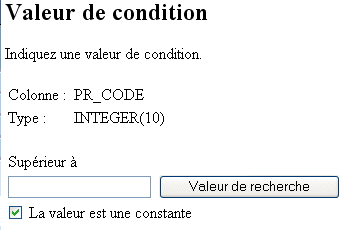
la condition s'affiche
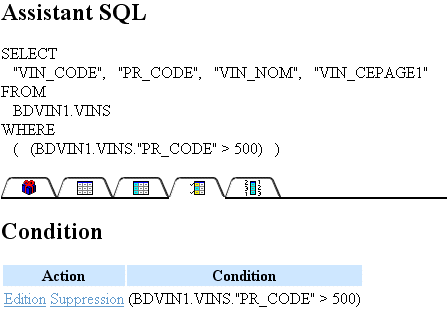
• Dernier point, vos critères de tri
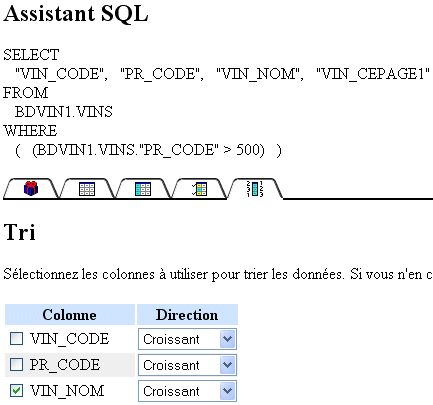
|
- Exécution d'instruction SQL, exécute la demande.
- Sauvegarde la demande , enregistre la demande (comme vu plus haut)
après saisie d'un nom et d'un texte.
- Copie de données dans une table (importation de données
dans une table DB2/400)
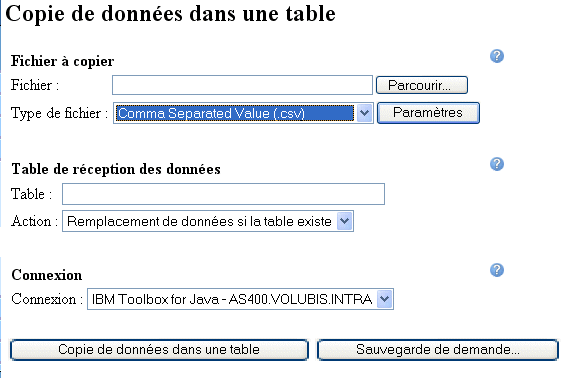
indiquez
- Le fichier (sur le poste) à exporter
- le type de fichier, les type supportés sont
- csv, le classique (comme CPYFRMIMPF)
- xml (enfin ! )
- txt, texte brut
- txt, séparé par tabulation
- tableur (diff, xls, wk*). Si la première ligne contient
des noms de colonnes, il doivent identiques aux noms dans la table
- La table dans laquelle copier
- l'option de copie (Remplacement ou Ajout)
- le connexion JDBC
• Fichiers
Cette option permet de
- Voir l'arborescence IFS
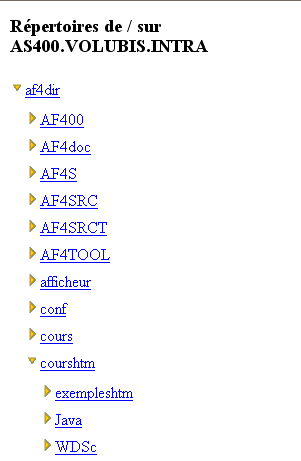
Attention de nombreuses actions sont autorisées
:
- création de répertoire
- supression récursive de répertoire
- renommer fichiers et répertoires
- remonter (fonction Upload) des fichiers sur le serveur
- et bien sûr voir (ou télécharger) des fichiers
- Voir les partages Netserver
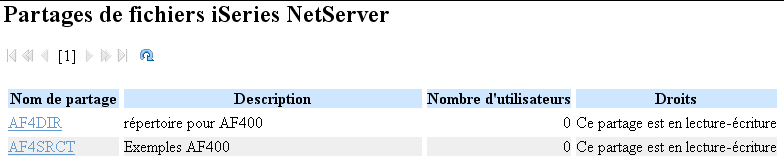
•Commandes
Cette dernière option permet de passer ou d'enregistrer des commandes OS/400.
Comme
avec l'option base de données, vous pourrez exécuter ou enregistrer pour exécution
ultérieur.
- Commandes enregistrées
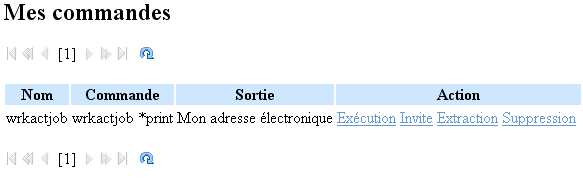
- Exécution de commandes
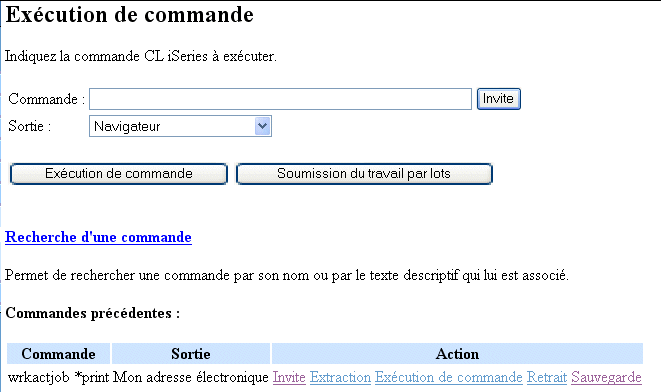
Chaque commande exécutée apparait dans l'historique et c'est à partir de celui-ci
que vous pourrez enregistrer.
L'invite est compétement supportée (un plaisir)
La sortie représente l'endoit où doit s'afficher le message d'achèvement
:
- navigateur, exécution synchrone, affichage sous forme html
- envoi par mail, exécution asynchrone, message envoyé à l'adresse du
profil
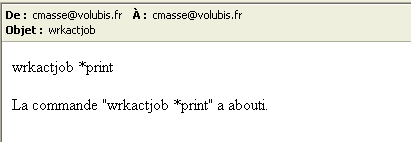
- dans le dossier, exécution asynchrone, message placé dans "Mon
Dossier"
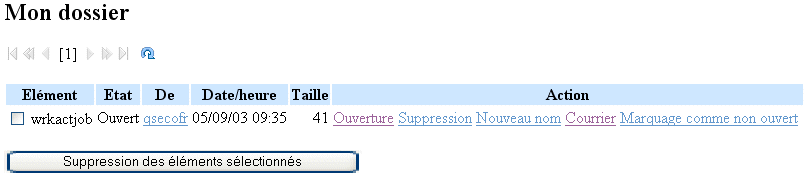
le texte stocké est le même 
- Recherche de commandes, bien pratique pour les newbies ;-)
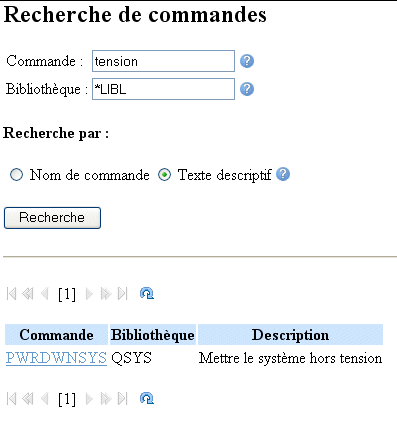
remarquez la recherche sur le texte de l'objet (en français, donc)
Copyright © 1995,2003 VOLUBIS


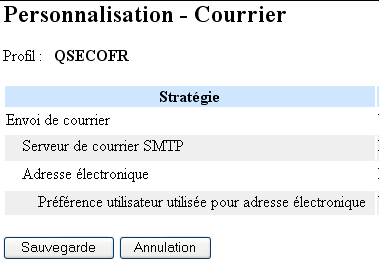
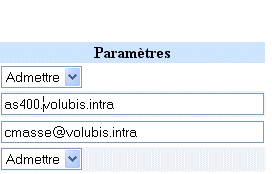
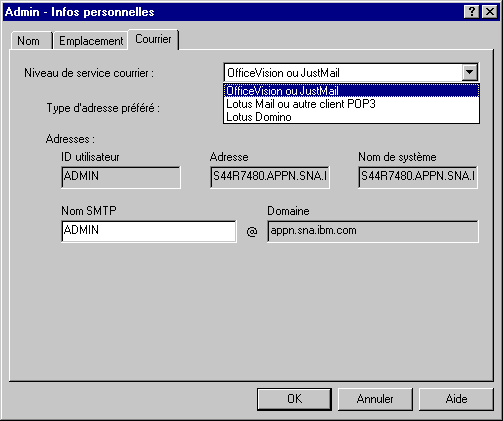 )
)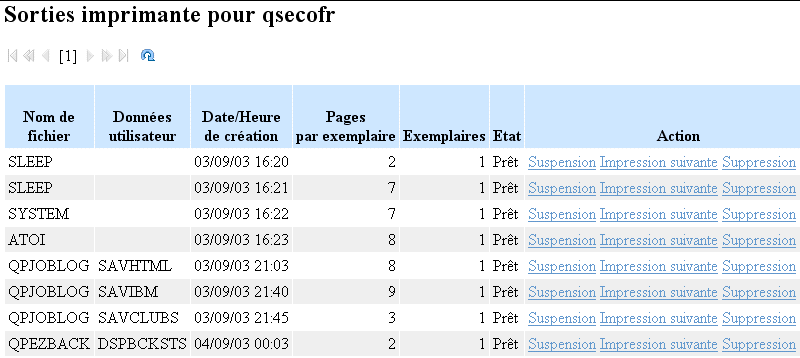
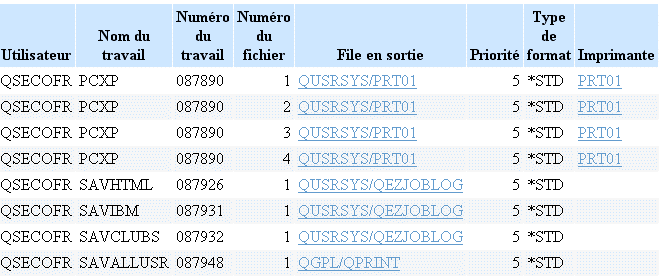
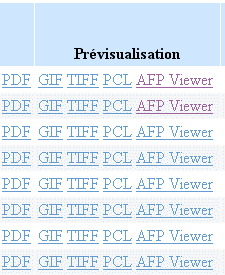
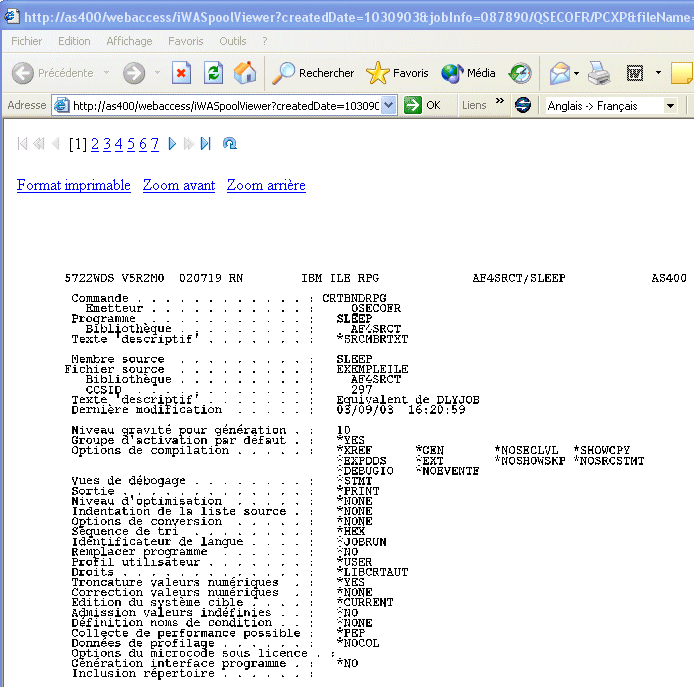
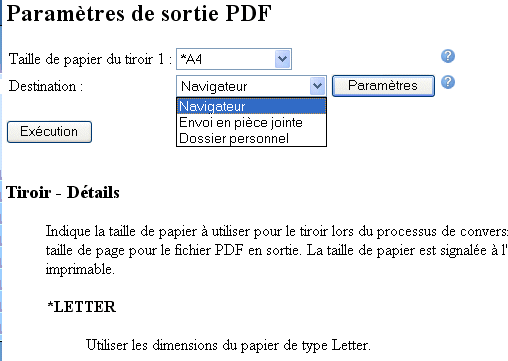
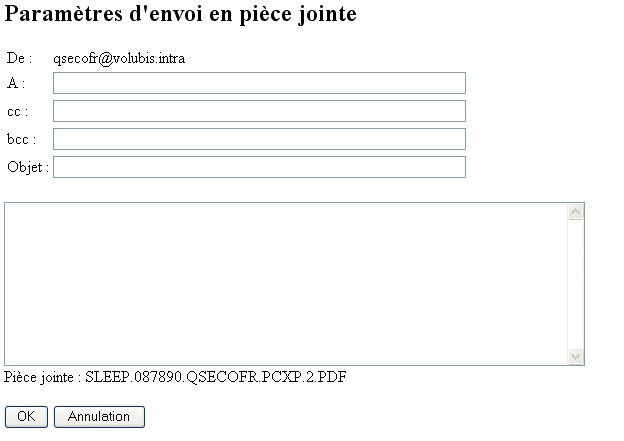
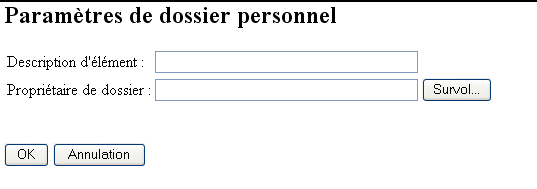
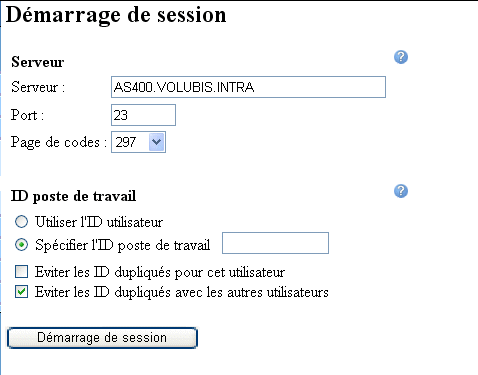
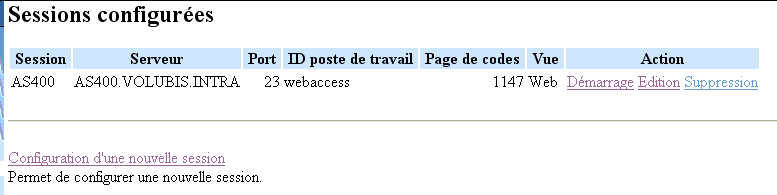
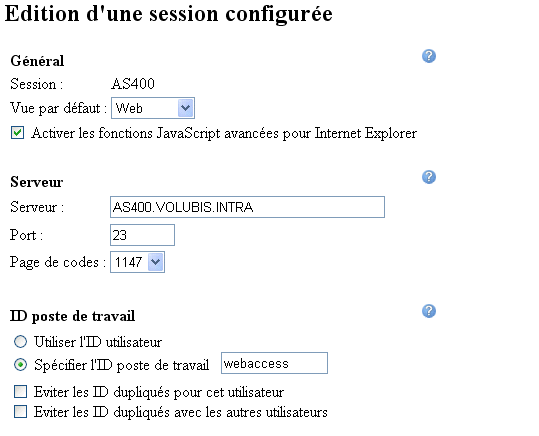
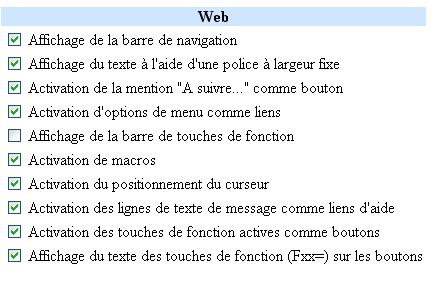
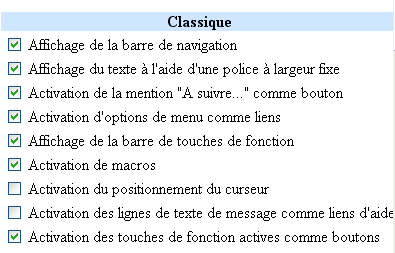
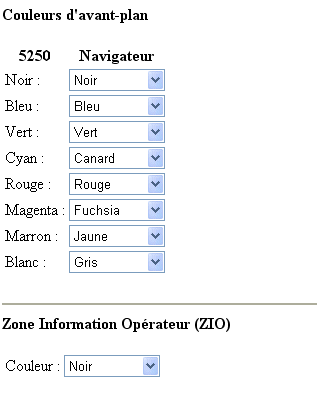
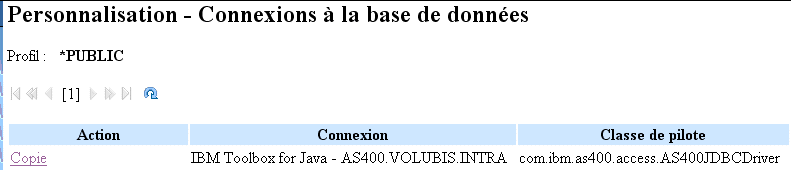
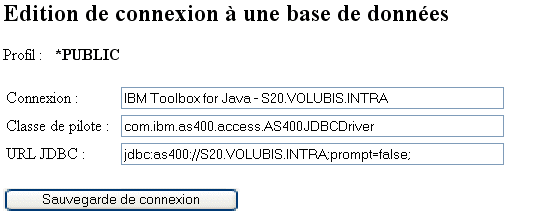
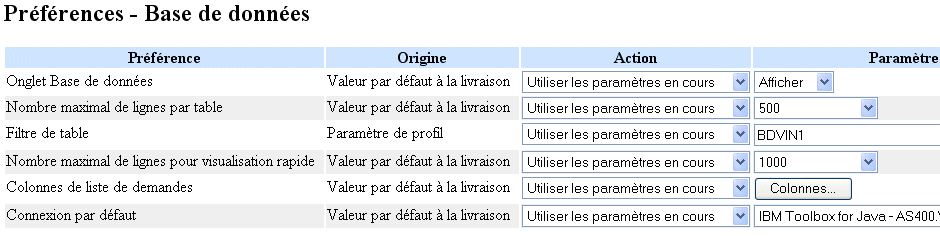 Remarquons
la(les) bibliothèque(s) pour la liste des tables et la connexion
par défaut.
Remarquons
la(les) bibliothèque(s) pour la liste des tables et la connexion
par défaut.